Un cliente de emulador de terminal es una aplicación gráfica que le permite acceder a la máquina host mediante comandos. Terminal Emulator es un salvavidas para todas las distribuciones de Linux, ya que le permite liberar el verdadero poder de Linux.
Un emulador de terminal de su elección dirá algo sobre usted. ¿Es usted un administrador del sistema que prefiere algo liviano o un desarrollador que requiere un emulador de terminal lleno de funciones y opciones personalizables?? ¿Se siente cómodo con el emulador de terminal predeterminado que viene con su distribución de Linux??
Los mejores emuladores de terminal de Linux
Independientemente de lo que elija para interactuar con su shell, o como quiera, hay un emulador de terminal disponible para sus necesidades diarias. El artículo destacará algunos emuladores de terminal que puede elegir o agregar a su emulador de terminal predeterminado existente.
1: terminal GNOME
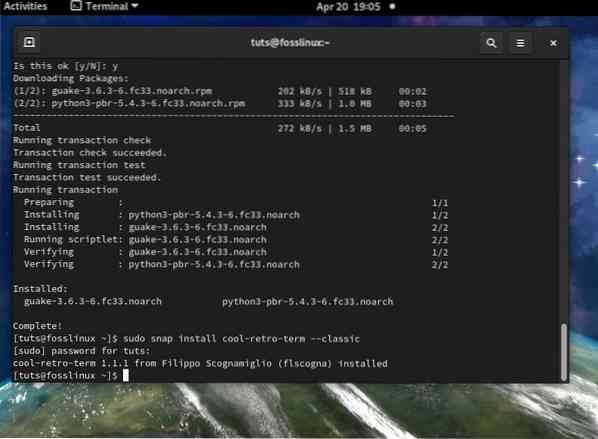
Si usa GNOME con su distribución de Linux, es posible que se haya encontrado con la aplicación de terminal GNOME. Todos los entornos de escritorio GNOME, ya sea en Fedora o Ubuntu, se envían con el terminal GNOME ya instalado.
Características clave del terminal GNOME:
- Admite texto en color
- Admite múltiples pestañas y modo de pantalla completa
- Admite el reenvío automático de texto al cambiar el tamaño
- Es compatible con una variedad de temas y transparencia
El terminal GNOME ofrece soporte para múltiples perfiles, lo que resulta útil si necesita configurar diferentes perfiles para diferentes tareas. Su barra de título se estiliza muy bien para que coincida con el tema GTK que podría estar usando en su distribución de Linux. Otra gran característica que encuentro interesante en el terminal GNOME es que hace que se pueda hacer clic en los enlaces.
Cómo instalar el terminal GNOME:
## Fedora sudo dnf install gnome-terminal ## Ubuntu sudo apt install gnome-terminal
2: terminador
Terminator está construido sobre el emulador de terminal GNOME y le proporciona múltiples terminales GNOME en una ventana. También puede agrupar fácilmente ventanas de terminal.
Características clave de Terminator:
- Puede organizar las ventanas de la terminal en una cuadrícula
- Comandos de transmisión
- Complementos de terceros
- Reordenación de arrastrar y soltar

Está diseñado para multitarea de línea de comandos de servicio pesado. Tiene un cuadro de diálogo de preferencias con muchas configuraciones que facilitan la personalización y lo hacen más presentable. Terminator le permite dividir una ventana en múltiples niveles de divisiones horizontales o verticales y cambiar su tamaño. También puede definir grupos de ventanas, donde un texto en una ventana de terminador se transmite a todas las demás ventanas de terminador en un grupo.
Cómo instalar Terminator
## Fedora $ sudo dnf install Terminator ## Ubuntu sudo add-apt-repository ppa: gnome-terminator sudo apt install terminator ## CentOS $ sudo yum install Terminator ## Arch Linux $ sudo pacman -S terminator
3: Guake
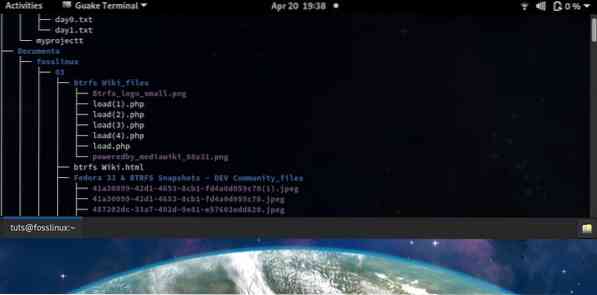
Guake es un emulador de terminal desplegable escrito en Python. Es muy personalizable para adaptarse a su apariencia y comportamiento.
Características clave de Guake:
- Ejecución de script y autoconfiguración al inicio
- Acceso instantáneo con una sola pulsación de tecla
El emulador de terminal de Guake le permite ejecutar comandos instantáneos sin ocultar la ventana de la aplicación actual. Se apila sobre la aplicación actual que está ejecutando en lugar de reemplazarla con la ventana de terminal de Guake. Es el mejor emulador de terminal para usuarios a los que les gusta personalizar mucho. Sus teclas de acceso rápido predeterminadas son F12 para iniciar y F11 para el modo de pantalla completa.
Cómo instalar Guake:
## Fedora $ sudo dnf install guake ## Ubuntu $ sudo apt install guake ## CentOS $ sudo yum install guake ## Arch Linux $ sudo pacman -S guake
4: Terminal retro genial
Cool Retro Terminal es un hermoso emulador de terminal que emula la apariencia de un monitor de cátodo de la vieja escuela con ardor, brillo de fósforo y floración alrededor de los personajes. Ofrece a los usuarios esa sensación nostálgica de los años 90.
Características clave de cool-retro-term:
- Tema retro
- Efectos y animaciones para personalizar
- Disponible como complemento
Algunas de las configuraciones visuales interesantes para elegir incluyen; IBM DOS, Vintage, Monocromo Verde, Ámbar predeterminado y Futurista. También puede elegir entre varios conjuntos de caracteres y fuentes más antiguas como el cian, Apple II en mayúsculas, o puede replicar los monitores Zenith clásicos. Si quieres un pedazo y sentir el pasado, entonces el terminal Cool Retro es un hermoso emulador para usar.
Cómo instalar cool-retro-term:
## Fedora sudo snap install cool-retro-term --classic ## Ubuntu $ sudo add-apt-repository ppa: vantuz / cool-retro-term $ sudo apt update $ sudo apt install cool-retro-term ## CentOS $ sudo snap install cool-retro-term --classic ## Arch Linux $ sudo pacman -S cool-retro-term
5: Terminología
Terminology es un emulador de terminal de Enlightenment Foundation Library que está disponible en Linux, UNIX y BSD. Utiliza el kit de herramientas elemental para brindar un hermoso diseño de interfaz de usuario. Es un emulador muy elegante que viene con temas y fondos de pantalla preinstalados.
Características clave de la terminología:
- Visualización del directorio de archivos local
- Comprender los enlaces URL, las direcciones de correo electrónico y las rutas de los archivos.
- Panel de configuración extenso.
- Vista previa de archivos, imágenes y videos desde el emulador de terminal.
El emulador de terminología es útil para los usuarios de Linux que dependen completamente del emulador de terminal para las tareas del día a día. Si detesta la navegación en GUI, Terminology es el emulador para usted. Una característica sobresaliente de Terminología es la funcionalidad para obtener una vista previa de archivos, imágenes y videos desde dentro del terminal. Puedes usar el tycat
Cómo instalar Terminología
## Disponible como complemento para Fedora $ sudo terminología de instalación rápida --clásico ## Ubuntu $ sudo apt install -y terminología ## Arch Linux $ sudo pacman -S terminología
6: KDE-Konsole
El emulador de Konsole es el emulador de terminal predeterminado que se envía con el entorno de escritorio KDE. Utiliza la biblioteca QT y KDE Framework. Si es un usuario de KDE, probablemente esté familiarizado con este emulador de terminal.
Características clave de Konsole:
- Soporta múltiples idiomas
- Cada ventana tiene soporte para múltiples pestañas
- Tiene una pestaña de marcadores
- Tiene soporte para múltiples perfiles y configuraciones.
Una característica única de Konsole es su soporte para idiomas nativos. Puede cambiar fácilmente a un idioma nativo de su elección, como ruso, árabe, hindi, etc. Tiene soporte para un idioma de respaldo predeterminado. También puede guardar su ruta de trabajo actual en un marcador. Puede abrir varias pestañas en cada terminal de ventana de Konsole. Konsole tiene soporte nativo para aplicaciones KDE y proporciona un terminal integrado para aplicaciones KDE como Kate, Konqueror, etc. Si trabaja desde muchos directorios, la función de marcadores para directorios, rutas de archivo y SSH será útil.
Cómo instalar Konsole:
## Fedora $ sudo dnf install konsole ## Ubuntu $ sudo apt install konsole ## CentOS $ sudo yum install konsole ## Arch Linux $ sudo pacman -S konsole
7: XTERM
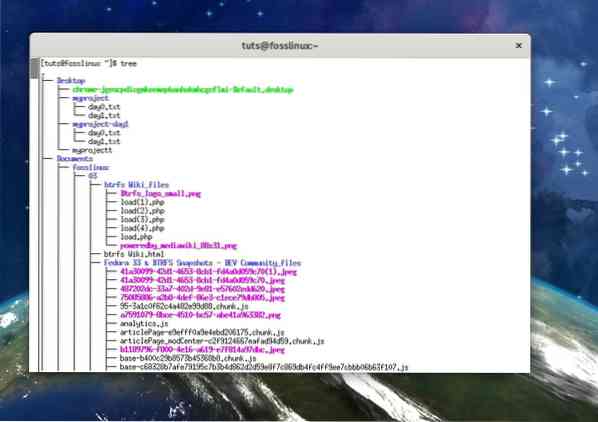
XTERM es un terminador popular que ha estado en constante desarrollo durante más de dos décadas
Características clave de XTERM:
- Entre los emuladores de terminal más antiguos
- Rico en funciones
XTERM es el emulador predeterminado para el sistema de ventanas X. XTERM es una buena opción para instalaciones mínimas de Linux. Su enfoque minimalista lo convierte en una buena opción entre muchos usuarios de Linux.
Cómo instalar XTERM
## Fedora $ sudo dnf install xterm ## Distribuciones basadas en Ubuntu $ sudo apt install xterm ## CentOS $ sudo yum install xterm
8: Terminal simple (st)
El emulador st o Simple Terminal te ofrece exactamente lo que pides. "Un emulador de terminal simple para interactuar con su distribución de Linux."
Características clave de Simple Terminal:
- Es superligero
- Soporte para lectura / escritura en el portapapeles
- Soporte para fuentes antialias
- Es compatible con Wayland
La característica clave que se destaca es su sencillez, tal y como sugiere el nombre. Sin embargo, no se confunda con el nombre (terminal simple). Admite 256 colores, compatibilidad con el manejo del portapapeles, secuencias de escape VT10X, accesos directos, el juego de caracteres UTF-8 y personalización de fuentes. No es tan simple, supongo!! El emulador de terminal St es para administradores de sistemas y usuarios de Linux que desean que los comandos de terminal hablen y prefieren un entorno sencillo para trabajar.
Cómo instalar st
## Ubuntu $ sudo apt install stterm
9: Alacritty
Alacritty es un emulador de terminal basado en GPU que se considera uno de los emuladores más rápidos. Los creadores de Alacritty esperan crear un emulador multiplataforma, que se centre en el rendimiento y sea un emulador de terminal simple de usar. Algunas personas pueden encontrarlo como el mejor emulador, pero también se retrasa para ofrecer las opciones de personalización de estilo.
Características clave de Alacritty:
- Es un emulador multiplataforma
- Está considerado entre los emuladores más rápidos
- Cuenta con muchas opciones de extensión
- Tiene soporte para emojis de colores

Algunos pueden considerar Alacritty como un niño nuevo en el bloque debido a su estado de fase "beta". Algunas características que pueden ser de interés son la capacidad de hacer clic en una URL con un teclado, realizar una búsqueda y copiar texto al portapapeles. También puede probar la búsqueda Vi, y la función de búsqueda le permite encontrar cualquier cosa en el búfer de desplazamiento hacia atrás de Alacritty. También puede probar la funcionalidad de pistas.
Cómo instalar Alacritty:
Instalación de carga
Puede instalarlo directamente a través de cargo (administrador de paquetes de Rust)
carga instalar alacritty
Instalación manual
Clonar el código fuente
clon de git https: // github.com / alacritty / alacritty.git cd alacritty
Instalar el compilador de Rust
anular rustup establecer estable rustup actualizar estable
## Fedora dnf install cmake freetype-devel fontconfig-devel libxcb-devel g ++ ## Debian / Ubuntu apt-get install cmake pkg-config libfreetype6-dev libfontconfig1-dev libxcb-xfixes0-dev python3 ## Arch Linux pacman -S cmake freetype2 fontconfig pkg-config make libxcb ## CentOS / RHEL yum install cmake freetype-devel fontconfig-devel libxcb-devel xcb-util-devel yum group install "Herramientas de desarrollo"
10: gatito
Kitty es un emulador de terminal basado en GPU, un emulador basado en OpneGl programable con soporte para ligaduras, color verdadero, reproducción de imágenes y extensiones de protocolo.
Características clave de Kitty:
- Está basado en GPU, lo que mejora la capacidad de respuesta general del emulador.
- Multiplataforma
- Ofrece un rendimiento rápido
- Es rico en funciones
El emulador de Kitty es una excelente opción para usuarios avanzados del teclado. La característica clave de Kitty que aparece en esta lista es el desarrollo basado en GPU. Descarga el renderizado a la GPU para reducir la carga del sistema y disminuye la utilización de la CPU, lo que mejora el desplazamiento y la capacidad de respuesta general.
Cómo instalar Kitty:
## Ubuntu $ sudo apt install kitty ## Arch Linux $ sudo pacman -S kitty ## CentOS $ curl -L https: // sw.kovidgoyal.net / kitty / instalador.sh | sh / dev / stdin
Emulador de bonificación - rxvt-Unicode
rxvt-Unicode es el emulador para usuarios experimentados de Linux. rxvt-Unicode es un emulador sólido libre de fallas y presenta gráficos bonitos.
Características clave de rxvt-Unicode:
- Es multilingue
- Admite múltiples colores y modo de transparencia
- Admite fuentes personalizables, cursiva y negrita
- Es compatible con extensiones de Perl
- Es un emulador ligero
La característica clave de rxvt-Unicode es que es sólido como una roca como software. Casi no se bloquea y no presenta fallos. Los usuarios experimentados de Linux también lo prefieren porque el programa principal rxvt-Unicode se ejecuta como un demonio, conservando los recursos del sistema. A los desarrolladores les encantaría probar su compatibilidad con las extensiones de Perl que podrían aumentar la productividad.
Cómo instalar rxvt-Unicode:
## Fedora $ sudo dnf install rxvt-unicode ## Ubuntu $ sudo apt install rxvt-unicode ## CentOS $ sudo yum install rxvt-unicode ## Arch Linux $ sudo pacman -S rxvt-unicode
Resumen
La lista no es de ninguna manera exhaustiva. Hay muchos emuladores de terminal de Linux con seguidores y usuarios dedicados. Otros emuladores de terminal que podrían haberlo hecho fácilmente en mi lista incluyen; xfce4-terminal, PuTTY, Tilda o Yakuake.
El emulador de terminal predeterminado en las distribuciones de Linux siempre es lo suficientemente bueno para muchos usuarios. Encontrar un emulador favorito requiere que pruebes varios emuladores antes de conformarte con uno. Su elección puede basarse en las funciones que desea en un emulador y el sistema de Windows o el entorno de escritorio que está ejecutando.
No dudes en sugerir el emulador que estás ejecutando para que podamos darle una vuelta.
 Phenquestions
Phenquestions



